Jedwali la yaliyomo
Jibu Lako Haraka:
Ili kuweka nenosiri weka nenosiri mapema kwenye faili yako ya Hifadhi ya Google kisha uhifadhi faili kwenye Hifadhi ya Google.
Ikiwa ukitaka kujua mchakato wa kufanya hivi basi ni rahisi na unaweza kuifanya kwenye macOS au Windows OS kwa aina zote mbili za vifaa.
Unaweza pia kutumia zana za mtandaoni ili kuweka kufuli ya nenosiri la faili. kupakia sawa na ikiwa ni faili kubwa basi unaweza kwenda kwa mchakato wa mwongozo kwenye Kompyuta yako.
Ili kuweka nenosiri kwenye faili za Hifadhi ya Google, ni lazima tu utengeneze faili iliyolindwa na nenosiri kisha pakia vivyo hivyo kwenye Hifadhi yako ya Google.
Kwa njia nyingine, ikiwa umepakia faili kwenye Hifadhi ya Google na faili hiyo inaweza kufikia watu wengi basi unaweza kubadilisha mipangilio ya ruhusa kwa kubofya mara chache.
Katika makala haya, tafuta njia za kubadilisha mipangilio au kutengeneza hati iliyolindwa na nenosiri & kupakia hiyo kwenye hifadhi ya Google.
Angalia pia: Nini Kinatokea Unapofuta Snapchat ambayo HaijafunguliwaMchakato ni rahisi na hii inaweza kukamilishwa kutoka kwa Windows OS na macOS.
Hata hivyo, ikiwa umewahi kusahau nenosiri, jaribu hili ili kurejesha Hifadhi yako ya Google. nenosiri.
Ninawezaje Kulinda Nenosiri kwenye Folda Katika Hifadhi ya Google:
Ikiwa unajaribu kulinda folda kwenye Hifadhi ya Google basi inawezekana kwa kuibana.
Ili kulinda folda kwa nenosiri ikiwa uko kwenye Kompyuta yako:
🔴 Hatua za Kufuata:
Hatua ya 1 : Kwanza kabisa, gonga kwenye folda weweunataka kuweka nenosiri na ubofye chaguo la ‘ Ongeza kwenye kumbukumbu ‘ kutoka kwenye orodha.
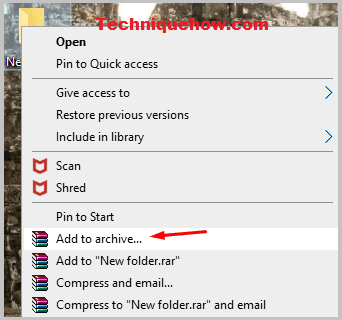
Hatua ya 2: Ifuatayo, itatokea tena ili kuhifadhi kama 'ZIP' (umbizo la .rar), na ubofye ' Weka nenosiri 'chaguo.
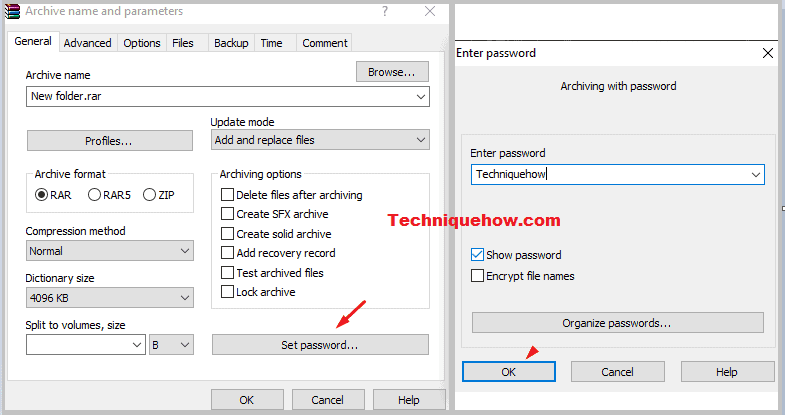
Hatua ya 3: Sasa, ili kuweka chapa tu nenosiri (lolote) katika sehemu ya nenosiri na ubofye kitufe cha 'Sawa' ili kuhifadhi.
Hatua ya 4: Baada ya hapo, nenda kwenye Hifadhi yako ya Google kwenye Kompyuta au Programu (upendavyo) na upakie folda kwa kubofya kitufe cha ' +MPYA '.
Hatua ya 5: Baada ya kupakiwa umefanikiwa kulinda folda kwenye Hifadhi yako ya Google. Lakini, kwa faili iliyopo, unaweza kuipakua kutoka Hifadhi ya Google kwanza kisha ufuate mchakato ulio hapo juu na uipakie tena.
🔯 Je, ninaweza kuweka nenosiri la faili au folda za Hifadhi ya Google?
Kwa vile kila mtu hutumia google drive kulinda kumbukumbu zake zote pamoja na faili muhimu Kwa hivyo, suala la kuweka nenosiri kwa hili ni la kawaida sana ambalo kila mtu wa tatu anaweza kupata akilini mwake.
Jibu kwa hili ni: Unaweza kuweka nenosiri kwa baadhi ya faili na picha mahususi au unaweza kupakia faili zilizolindwa na nenosiri ambazo zitahitaji nenosiri ili kuzifungua na pia kuweka baadhi ya usalama uliojengewa ndani inaweza kutathminiwa kwa zile zilizochaguliwa pekee.
Mbali na faili hizi zilizolindwa na nenosiri, mtu hawezi kuweka nenosiri kwenye folda za hifadhi ya google.
Ninawezaje Kulinda Nenosiri Katika FoldaHifadhi ya Google Kwenye macOS:
Ikiwa unataka kuweka faili iliyolindwa na nenosiri ambayo lazima iombe nenosiri huku ukitaka kuifungua kwenye Hifadhi ya Google au kwenye hifadhi nyingine yoyote ya wingu basi unaweza kutumia njia hii kuendelea. .
Angalia pia: Ikiwa Mtu Anatumika Kwenye Snapchat Bila Mahali: ChekiNimepata mchakato huu kuwa rahisi sana na rahisi ambao unaweza kuweka nenosiri kwa urahisi katika hati zako ambazo zinaweza kutazamwa moja kwa moja baada ya kuweka nenosiri kamili.
Sasa, bora zaidi sehemu…ikiwa umeshiriki faili tu na watu wengi bado hawataweza kuona hilo isipokuwa kama wanajua nenosiri na hii inafanya kazi vizuri.
Ili kujibu swali hili mtu anapaswa kujua hatua za kutengeneza nenosiri -faili iliyolindwa ambayo ni pamoja na:
🔴 Hatua za Kufuata:
Hatua ya 1: Kabla ya kuhifadhi faili yoyote ambayo italindwa kwa nenosiri mtu ana kuchagua chaguo la 'Weka nenosiri' kutoka kwenye menyu ya faili.
Hatua ya 2: Chapa nenosiri unalotaka kisha uthibitishe nenosiri na ubofye weka nenosiri.
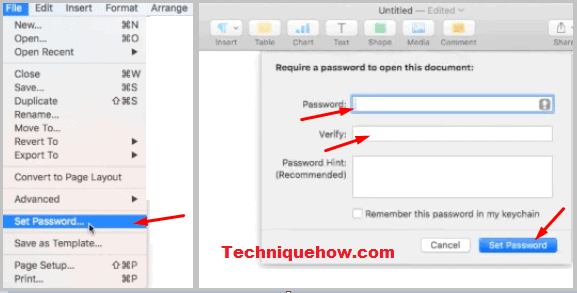
Hatua ya 3: Rudi kwa Faili > Hamisha Kwa > Neno …
Hatua ya 4: Kisanduku cha kidadisi cha “Hamisha hati yako” kitafunguliwa, chagua chaguo za Advance na umbizo la .docx, bofya inayofuata na uihifadhi kwa kuipa jina unavyotaka.

Hatua ya 5: Punde faili inapotumwa kwenye eneo-kazi.
Hatua ya 6: Pakia neno hilo hilo lililolindwa na nenosiri faili kwenye kiendeshi kwa kuiburuta hadi kwenye kiendeshi kutoka kwa eneo-kazi na kujaribu kuifunguayake, itauliza nenosiri kabla ya kufungua. Andika nenosiri na kisha unaweza kupata ufikiaji wa faili yako.
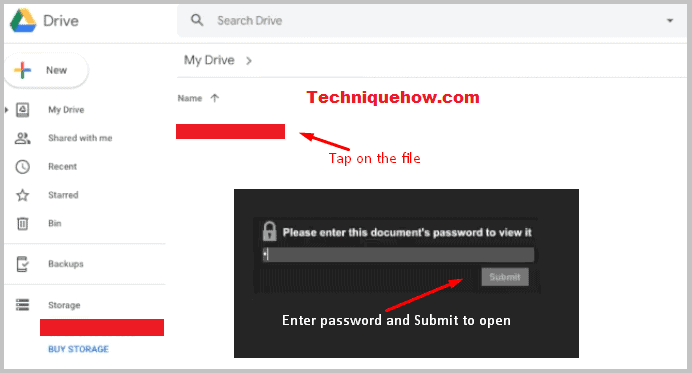
Hivyo, ni yule aliye na nenosiri pekee ndiye ataweza kuona faili hiyo.
Mchakato wa hapo juu wa kuweka kifunga nenosiri kwenye hifadhi unaonyeshwa kulingana na mipangilio ya MacBook lakini inaonyeshwa. ni mchakato sawa kabisa wa programu ya Microsoft pia.
💡 Kumbuka: Ukiwa na faili ya .docx utaweza kuona faili moja kwa moja ukitumia nenosiri, faili ya zamani ya .doc ni inaweza kuonekana tu baada ya kuipakua ikiwa imepakiwa kama faili iliyolindwa na nenosiri.
Jinsi ya kuweka Nenosiri kwa Faili zozote kwenye Windows PC:
Hii ndiyo njia ya haraka zaidi ikiwa Kompyuta yako ya Windows ina programu. au zana zinazoweza kufanya usanidi kama vile kubadilisha faili ya hati ya kawaida kuwa faili iliyolindwa na nenosiri. Baada ya hapo, unaweza kupakia hiyo hiyo kwenye Hifadhi ya Google ili unapojaribu kufungua hiyo itatokea kwa nenosiri.
Kuna hatua kadhaa zilizojumuishwa katika mchakato wa kuweka nenosiri kwenye Windows PC ambazo ni pamoja na:
🔴 Hatua za Kufuata:
Hatua ya 1: Fungua folda hiyo mahususi kutoka kwa Windows Explorer inayojumuisha faili iliyolindwa na nenosiri ulilotaka.
Hatua ya 2: Kisha, bofya kulia kwenye faili hiyo.
Hatua ya 3: Chagua sifa kutoka kwa kisanduku cha mazungumzo kinachoonekana chini.
Hatua ya 4: Kisha ubofye kichupo cha Jumla baada ya hapo bofya chaguo mahiri chini yakisanduku cha mazungumzo.
Hatua ya 5: Kisanduku kidadisi kinachoitwa "Sifa za Juu" kitafunguliwa, baada ya hapo chagua "Simba yaliyomo kwa njia fiche ili kulinda data" na ubonyeze kitufe cha Tekeleza chini ya kisanduku cha mazungumzo.
Hatua ya 6: Hakikisha ufikiaji wa faili iliyolindwa na nenosiri kwa kubofya faili mara mbili.
Jinsi ya Kubadilisha Ruhusa za Faili za Hifadhi ya Google:
Ikiwa faili yako imepakiwa na wewe mwenyewe na watu wengi wanapata faili hiyo basi njia ya haraka ya kukabiliana na hilo ili kuwazuia watu wasione ni kubadilisha ruhusa kuwa na kikomo (unachotaka itazamwe).
Ili kubadilisha ruhusa za kushiriki faili ambazo tayari zimetathminiwa kwa wengine ni lazima mtu afanye mchakato mdogo rahisi.
🔴 Hatua Za Kufuata:
Hatua ya 1: Kwanza kabisa, fungua Hifadhi ya Google.
Hatua ya 2: Sasa chagua folda unayotaka kubadilisha ruhusa.
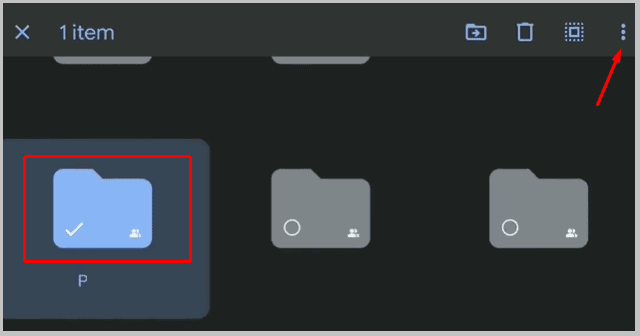
Hatua ya 3: Sasa, gusa aikoni ya nukta tatu na uchague kufungua ‘Maelezo & shughuli’.
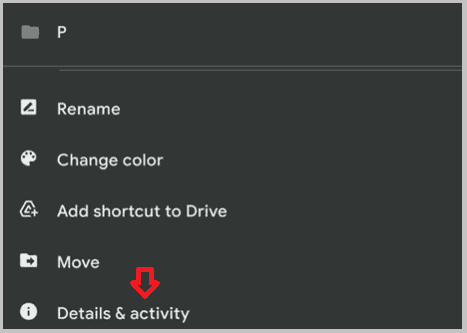
Hatua ya 4: Bofya chaguo la kushiriki ambapo unachagua faili ambazo ruhusa zake zitarekebishwa na wamiliki wake watabadilishwa.
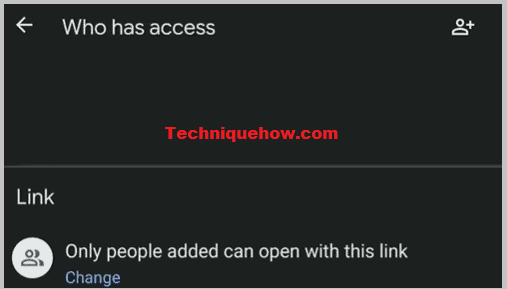
Hatua ya 5: Kisha nenda kwa maelezo na chaguo la shughuli.
Hatua ya 6: Kisanduku kidadisi cha maelezo na shughuli kitafanyika. itafunguliwa ambapo unaweza kusogeza chini na uende kwa "Nani ana idhini ya kufikia" na ubofye mshale unaotolewa kando.
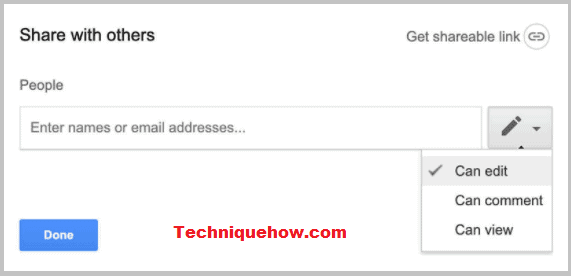
Hatua ya 7: Weweinaweza kuchagua 'Shiriki (faili) na wengine' ikiwa hakuna usanidi uliotangulia na uweke anwani za barua pepe za watu wanaoweza kuona hilo.
Hatua ya 8: Ondoa zote ambazo tayari zimechaguliwa. hapo awali na walikuwa wanapata na kufanya mabadiliko kwa kubofya kitufe cha kuondoa.
